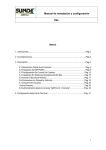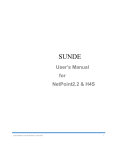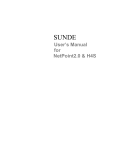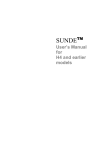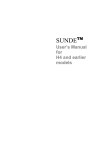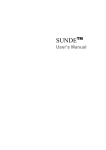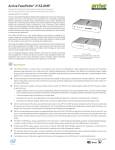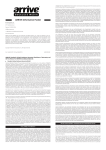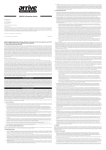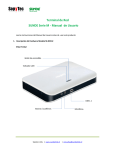Download Manual de usuario NetPoint2.2 y H4S
Transcript
SUNDE Manual de usuario NetPoint2.2 y H4S GRACIAS POR COMPRAR SUNDE. POR FAVOR LEA ESTE MANUAL ANTES DE USAR SU TERMINAL. MANUAL DE USUARIO NETPOINT2.2 Y H4S 1 Contenido 1. Introducción...................................................................................................................................... 3 1.1 Componentes.................................................................................................................................. 3 1.2 Configuración del servidor recomendado....................................................................................... 4 1.3 Conexión......................................................................................................................................... 6 2. Instalación del Software…............................................................................................................... 8 2.1 Instalación del Software NetPoint2.2.............................................................................................. 8 2.2 Activar el escritorio remoto........................................................................................................... 17 2.3 Desinstalar Software NetPoint2.2………...................................................................................... 24 3. Configuración de la terminal H4S................................................................................................... 26 3.1 Configuración de la dirección IP local........................................................................................... 26 3.2 Configuración de la dirección IP del servidor................................................................................ 28 3.3 Configuración Resolución de la pantalla....................................................................................... 31 3.4 Auto inicio de sesión..................................................................................................................... 32 3.5 Configuración avanzada............................................................................................................... 34 4. Funciones de la Consola de Administración NetPoint2.2............................................................... 36 4.1 Información de la Terminal........................................................................................................... 37 4.2 Monitoreo...................................................................................................................................... 38 4.3 Enviar mensaje............................................................................................................................. 39 4.4 Cuentas de usuario....................................................................................................................... 39 4.5 Función Multicast.......................................................................................................................... 42 5. Configuración de S.O. Linux………………….................................................................................. 44 5.1 Conexión a Windows o Linux Sin NetPoint2.2………………….................................................... 46 5.2 Cómo montar una unidad flash USB en Linux.............................................................................. 47 6. Actualizaciones automáticas de Windows………………………………………………………………. 48 MANUAL DE USUARIO NETPOINT2.2 Y H4S 2 1. Introducción La Terminal SUNDE H4S se conecta al Equipo Anfitrión empleando el protocolo RDP a través de un cableado estructurado UTP Cat 5 o 6. La red debe estar administrada por Switchs o Routers (no por Hubs) que trabajen de 100 a 1,000 Mbps. Con la terminal H4S se puede reducir el costo de hardware y no requiere mantenimiento, consume menos energía eléctrica. H4S tiene una tecnología única, Speed-Up que le permite entregar la reproducción de películas HD sin problemas en el escritorio del usuario final. 1.1 Componentes Usted puede encontrar los siguientes elementos en la caja del dispositivo: 1. H4S 2. Fuente de alimentación Por favor, compruebe si alguna parte falta o está dañada físicamente. Póngase en contacto con su distribuidor inmediatamente si algo falta o está dañado. Conserve el empaque para uso futuro. Para conectar H4S al host (PC / Server), los siguientes elementos son esenciales: 1. Un cable Ethernet RJ45 LAN conectado PC host. 2. Un cable Ethernet RJ45 de longitud adecuada para la terminal 3. Se requiere un switch o un router para conectar más de una terminal de red u otros dispositivos de red. Se requerirán cables Ethernet adicionales en este caso. MANUAL DE USUARIO NETPOINT2.2 Y H4S 3 1.2 Configuración del servidor recomendado La siguiente es una tabla de configuración del servidor detallada para H4S. Recuerde que solo es una Tabla de referencia. Dado que la carga de trabajo puede variar mucho en diferentes entornos, se recomienda una prueba de funcionamiento si necesita datos más precisos. Windows XP, Vista, 7, 8, 8.1 y Linux Número de Usuarios 1-5 6-15 16-20 Procesador Dos núcleos físicos RAM (GB) 4 4 8 HDD (rpm) 7,200 7,200 10,000 Cuatro núcleos Cuatro núcleos físicos físicos Windows Server 2003, Server 2008, Server 2012, Multipoint Server 2011 y 2012 Número de Usuarios 1-5 6-15 16-20 21-30 31-40 Seis núcleos físicos + seis virtuales Procesador Dos núcleos físicos Cuatro núcleos físicos Cuatro núcleos físicos Cuatro núcleos físicos + cuatro virtuales RAM (GB) 4 4 8 8 16 HDD (rpm) 7,200 7,200 10,000 10,000 10,000 *Esta configuración de hardware se recomienda para usuarios que ejecutan aplicaciones de Ofimática y/o aplicaciones ligeras que no demandan demasiados recursos del Host o Servidor MANUAL DE USUARIO NETPOINT2.2 Y H4S 4 Software (Sistema Operativo) Microsoft Windows Windows Vista (32\64 bits)*. Windows 7 (32\64 bits)*. Windows 8 (32/64 bits) y 8.1 (32/64 bits)* Windows 10 (32/64 Bits) Windows Server 2008 en todas sus versiones Windows Server 2008R2 en todas sus versiones** Windows Server 2012 en todas sus versiones** Windows Multipoint Server 2011** Windows Multipoint Server 2012** * Compatible solo con versiones profesionales o superiores. ** Las versiones de Windows Server 2003, 2008 y 2012 requieren el uso de licencias CAL’s Terminal Server (RDS) de forma obligatoria. Linux* Debían 5 o superior. Ubuntu 9 o superior (incluidas versiones específicas). Suse y Open Suse 9 o superior. * No está activa toda la funcionalidad de escritorios remotos MANUAL DE USUARIO NETPOINT2.2 Y H4S 5 1.3 Conexión Frontal Trasera MANUAL DE USUARIO NETPOINT2.2 Y H4S 6 PASO 1. Conecte el teclado / ratón / Monitor / altavoces o auriculares como se muestra en la imagen: PASO 2. Conecte la Terminal al Host PC / conmutador / switch mediante el cable Ethernet RJ45 como se muestra a continuación. PASO 3. Conecte el adaptador de corriente. PRECAUCIÓN USE SOLAMENTE EL ADAPTADOR DE CORRIENTE ORIGINAL. MANUAL DE USUARIO NETPOINT2.2 Y H4S 7 2. Instalación del software. 2.1 Instalación del software NetPoint 2.2 Antes de instalar NetPoint2.2, por favor asegúrese de desactivar o desinstalar cualquier antivirus o Software de cortafuegos que se esté ejecutando en segundo plano. Algunos programas de software de seguridad pueden interferir con la instalación y operación de NetPoint2.2. El antivirus y/o cortafuegos se pueden activar o reinstalar después de la instalación de NetPoint2.2. Por favor, visite http://sundenc.com.mx/descargas.html H4S, para descargar la última versión de NetPoint2.2. Una vez descargado ubicar el archivo "NetPoint Installation Package2". Haga doble clic en él archivo para ejecutar la instalación. Si se muestra el siguiente mensaje, seleccione "Sí" para continuar: MANUAL DE USUARIO NETPOINT2.2 Y H4S 8 Haga clic en "Next" para continuar: Seleccione la opción "Acepto los términos del acuerdo de licencia" y de clic en “Next”: MANUAL DE USUARIO NETPOINT2.2 Y H4S 9 Elija el lugar de instalación. Se recomienda usar la carpeta de destino predeterminada. Haga clic en "Siguiente" para continuar: Mantenga el valor predeterminado. Y de clic en "Siguiente": MANUAL DE USUARIO NETPOINT2.2 Y H4S 10 Ahora el software comenzara a instalarse: Cuando esta advertencia aparece, seleccione "Instalar este software de controlador de todas formas": MANUAL DE USUARIO NETPOINT2.2 Y H4S 11 Instalación de dispositivos de audio virtual: La instalación ha finalizado. Haga clic en "Finish" para reiniciar el sistema: MANUAL DE USUARIO NETPOINT2.2 Y H4S 12 Instalacion del complemento multisesion. En la página http://sundenc.com.mx/descargas.html Software Recomendado-Multisesion, descargar el archivo “Todos los sistemas operativos (All-OS)” Descomprimir si es necesario. La carpeta comprimida contiene los siguientes archivos: Ubicar y dar clic derecho sobre el archivo “RDPConf”, dar clic en “Ejecutar como administrador” MANUAL DE USUARIO NETPOINT2.2 Y H4S 13 El sistema mostrará una ventana de control de cuentas de usuario como la siguiente, de clic en “Si” Se mostrata una ventana como la siguiente, asegurarse que los siguientes parametros esten habilitados, tal como se muestra en la imagen y dar clic en “OK” - “Enable Remote Desktop Protocol” - “Single Session Per User” - “Disable Security (not recommended)” - “Full access with user´s permission” MANUAL DE USUARIO NETPOINT2.2 Y H4S 14 Posteriormente ubicar y dar clic derecho en el archivo “install”. En la siguiente venta de clic en “Si”. MANUAL DE USUARIO NETPOINT2.2 Y H4S 15 Se mostrará una ventana como la siguiente, presionar una tecla cuando el sistema lo pida Nota: en ocasiones será necesario realizar un reinicio del sistema para que apliquen los cambios realizados. MANUAL DE USUARIO NETPOINT2.2 Y H4S 16 2.2 Activar el Escritorio Remoto De clic en el botón “Inicio” después clic derecho en “Equipo”, en el menú que se despliega de clic en “Propiedades” Se mostrara la siguiente ventana, de clic en “Configuración de Acceso remoto” MANUAL DE USUARIO NETPOINT2.2 Y H4S 17 En la siguiente venta seleccione la opción “Permitir las conexiones desde equipos que ejecuten cualquier versión de Escritorio remoto (menos seguro) y de clic en “Aceptar” NOTA: Exclusiones en Firewall y Antivirus Para hacer exclusiones en el Firewall de Windows abra el “Panel de control” y de clic en “Sistema y seguridad” MANUAL DE USUARIO NETPOINT2.2 Y H4S 18 En la siguiente ventana de clic en “Firewall de Windows” En la siguiente ventana de clic en “Permitir un programa o una característica a través de Firewall de Windows” MANUAL DE USUARIO NETPOINT2.2 Y H4S 19 En la siguiente pantalla de clic en “Cambiar la configuración” Ubique la opcion de “Escritorio remoto”, excluirla en todas las redes, hacer lo mismo para Escritorio Remoto: Remote FX y de clic en “Aceptar”. MANUAL DE USUARIO NETPOINT2.2 Y H4S 20 a) Una vez excluido el “Escritorio remoto” en todas la redes existentes de clic en “Permitir otro programa” b) En la siguiente pantalla de clic en “Examinar” MANUAL DE USUARIO NETPOINT2.2 Y H4S 21 c) En la siguiente pantalla ubique la carpeta NetPoint (C:\Program Files (x86)\NetPoint\NetPoint Speedup) d) En la siguiente ventana seleccione el “RdpEng” y dar clic en “Abrir” MANUAL DE USUARIO NETPOINT2.2 Y H4S 22 e) En la siguiente ventana dar clic en “Agregar” f) Excluir el proceso en todas las redes exsitentes y dar clic en “Aceptar” MANUAL DE USUARIO NETPOINT2.2 Y H4S 23 Repetir del paso “a” al “f” para excluir los siguientes procesos: C:\Program Files (x86)\NetPoint\SetFirewall C:\Program Files (x86)\NetPoint\USB Printer\usbip C:\Program Files (x86)\NetPoint\Netpoint Speedup\iTeam C:\Program Files (x86)\NetPoint\Netpoint Speedup\rminst C:\Program Files (x86)\NetPoint\Netpoint Speedup\RdpEng C:\Program Files (x86)\NetPoint\NetPoint Universal Console\RDesktop Algunos de estos procesos podrian ya estar dentro de la lista de exclusiones y podria mostrar el siguiente mensaje al tratar de agregarlos. Si aparece este mensaje unicamente confirmar que el proceso este excluido en el Firewall en todas las redes existentes. *NOTA: es importante que el firewall esten excluidos los procesos: “Escritorio remoto” y “Escritorio remoto: Remote FX” en todas las redes existentes. Excluir toda la carpeta de NetPoint en el antivirus(C:\Program Files (x86)\NetPoint ), para mayor informacion referente a la configuracion de Ativirus/Antispyware o firewall, consultar el manual del producto o ponerse en contacto con el respectivo proveedor 2.3 Desinstalar Software NetPoint2.2 Haga doble clic en "NetPoint Installation Package2" MANUAL DE USUARIO NETPOINT2.2 Y H4S 24 Seleccione la opción "Remove” y haga clic en "Next" para continuar: En el siguiente, seleccione "Aceptar" para confirmar la desinstalación: Cuando finalice el proceso de desinstalación, haga clic en "Finish" para reiniciar el sistema: MANUAL DE USUARIO NETPOINT2.2 Y H4S 25 3. Configuración de la dirección IP local Existen dos tipos de direcciones IP que deben establecerse en la terminal. Uno es la IP local de la terminal, el otro es la IP del servidor. 3.1 Configuración de la terminal H4S OBTENER dirección IP dinámica del servidor DHCP "Dynamic Host Configuration Protocol" (DHCP) es un estándar IP diseñado para reducir la complejidad de la administración de configuraciones de direcciones IP. El servidor DHCP se encarga de asignar un conjunto de parámetros fundamentales, como la puerta de enlace, DNS, máscaras de subred, y un rango de direcciones IP. Usar DHCP en una red significa que los administradores no necesitan configurar estos valores de forma manual para cada cliente en la red. El DHCP se encarga de distribuirlos automáticamente a los clientes. Cuando la terminal H4S está conectada a una Red con un servidor DHCP activo, la configuración de las terminales sería la siguiente. Haga clic en "Setup", seleccione la pestaña "Local", y seleccione "Use Dynamic IP Address". Haga clic en "Save" para salir guardando los cambios: MANUAL DE USUARIO NETPOINT2.2 Y H4S 26 H4S obtendrá una dirección IP del servidor DHCP, y cuando esto tiene éxito, buscará a través de la red Servidores / Host disponibles. Los resultados se muestran en la "Lista de Host. USAR dirección IP estática para la terminal. Esta sería una opción para los usuarios sin entorno de servidor DHCP. En una pequeña oficina utilizando menos de 10 terminales, esta opción sería más conveniente. Encienda la terminal H4S. Haga clic en "Setup" en la pestaña "Local", marque "Use Static IP Address". 1. IP Address: Asignar una dirección IP disponible de su red. La manera más fácil de hacerlo es darle una Dirección IP un número de arriba a la dirección IP que le dio a la PC Host. Entonces puede seguir añadiendo 2, 3... a medida que agrega más terminales a la red. Cada terminal debe tener una dirección IP única. 2. Subnet Mask: Para obtener una dirección IP de tipo C, normalmente será 255.255.255.0. 3. Gateway: Normalmente, esta es la dirección IP de su router. MANUAL DE USUARIO NETPOINT2.2 Y H4S 27 3.2. Configuración de la dirección IP del servidor Hay dos maneras para configurar la dirección IP del servidor. BUSCAR EN SERVIDORES LAN Si el servidor se encuentra en la misma red que la terminal, la terminal puede buscar en la subred y encontrar el servidor configurado con NetPoint 2.2 "Search Servers in Lan". MANUAL DE USUARIO NETPOINT2.2 Y H4S 28 Después de guardar la configuración, la terminal H4S volverá a la página "Host List", y mostrara todos los servidores disponibles (con NetPoint2.2) instalados en la LAN. Ahora usted puede elegir el servidor adecuado de la lista y luego haga clic en el botón "Connect" para conectarse. MANUAL DE USUARIO NETPOINT2.2 Y H4S 29 USAR IP ESTATICA PARA EL SERVIDOR Usted puede configurar el servidor con dirección IP estática para que la terminal pueda iniciar sesión en el servidor directamente después de encenderla. Usted tiene que configurar la Dirección IP para el servidor de esta manera. Tenga en cuenta que, si se conecta una H4S a un host con NetPoint2.2, sólo es necesario escribir la dirección IP del host. Si está utilizando la terminal H4S para conectarse a un host sin NetPoint2.2, es necesario escribir la dirección IP del servidor, más el puerto RDP (3389 por defecto) (véase el capítulo 5). Después de guardar los cambios, la terminal pasará a la ventana “Host list”. Después de 5 segundos la terminal H4S intentará conectarse al servidor Host asignado. MANUAL DE USUARIO NETPOINT2.2 Y H4S 30 3.3. Configuración Resolución de la pantalla H4S soporta 13 resoluciones de monitor. Por favor, elija la resolución correcta de acuerdo al monitor a utilizar. Para cambiar la resolución de pantalla: Haga clic en "Setup", seleccione la pestaña "Monitor". Seleccione la resolución de pantalla deseada. Clic en “Save". En esta ficha "Monitor", también puede configurar el monitor para desactivarlo después de 15 minutos “Turn off monitor after 15 minutes” o mantenerlo siempre activo “Keep monitor always on”: MANUAL DE USUARIO NETPOINT2.2 Y H4S 31 3.4. Auto de inicio de sesión H4S se pueden configurar para iniciar la sesión en el host directamente al encender. Eso significa que usted no tiene que escribir el usuario nombre y contraseña cada vez. Para configurar H4S y trabajen de esta manera, el primer paso es establecer la dirección IP del servidor H4S como se muestra en la imagen a continuación. Después de eso, ir a la página "Log On”: MANUAL DE USUARIO NETPOINT2.2 Y H4S 32 Escriba el nombre de usuario y contraseña. En cuanto a "Domain Name", si H4S se está utilizando en un Active Directory (Dominio), escriba el nombre de dominio. De lo contrario, simplemente lo deja en blanco. Guarde los ajustes y la H4S volverá a la pantalla “Host List”, empezará la cuenta atrás e iniciara sesión en el Host automáticamente utilizando el nombre de usuario y la contraseña especificados. Si quiere que un determinado programa se ejecute o una carpeta se abra automáticamente cuando la terminal H4S inicie sesión, marque la casilla "Start the following program on connection" y escriba la ruta completa de la ubicación del programa o carpeta. MANUAL DE USUARIO NETPOINT2.2 Y H4S 33 3.5 Configuración Avanzada Para acceder a la Configuración avanzada de H4S, haga clic en "Setup", seleccione la pestaña "Advanced". Aquí podemos configurar la terminal H4S para protegerla con una contraseña “Enable Password Protection”. Actualizar el firmware de la terminal “Update Firmware”. Habilitar o deshabilitar los puertos USB y puertos de audio (SPK y MIC). Y seleccionar el idioma del “setup” de la terminal. Puertos USB Aquí se puede activar o desactivar los puertos USB para dispositivos USB, como una unidad flash USB, impresoras USB, etc. ratón y un teclado USB no se ven afectados. Puertos de sonido Usted puede optar por activar o desactivar la función SOUND de H4S, tanto de salida de audio y entrada de micrófono. Selección de idioma: Aquí puede seleccionar el idioma que prefiera. MANUAL DE USUARIO NETPOINT2.2 Y H4S 34 Configuración de contraseña Se puede configurar una Contraseña para proteger la configuración de H4S. Cuando la protección de contraseña está activada, necesita escribir la contraseña correcta antes de poder acceder a la página de configuración (setup) de H4S. Para habilitar la protección por contraseña marque "Enable Password Protection", escriba la contraseña que se va a configurar, y a continuación, haga clic en "Save". Cuando el mensaje de abajo aparece, escriba la contraseña configurada y de clic en “OK” para poder entrar al menú de configuración. Actualización del firmware La parte final de la página "Advanced" (Information) muestra la información del firmware de H4S. Aquí también se puede actualizar el firmware de la terminal H4S. Hay dos maneras de aplicar la actualización: servidor TFTP o USB flash. Tenemos un manual sobre cómo actualizar el firmware para terminales Sunde servidor. Por favor consulte este manual si desea actualizar el firmware. Se recomienda realizar la actualización con una USB flash, por favor, copie la carpeta que contiene los archivos de firmware "n2update" (.enc / .bin) a la raíz del USB flash Después de eso, conecte la unidad USB a la terminal H4S y haga clic en "Actualizar Firmware": MANUAL DE USUARIO NETPOINT2.2 Y H4S 35 Para mayor información revise el manual “Reset-Actualizar firmware terminales Sunde” 4. Funciones de la consola de Administración NetPoint2.2 Para abrir la consola de Administración NetPoint 2.2, de doble clic en el icono que se genera después de la instalación en la sesión del usuario Administrador del Host. Se podría mostrar la siguiente ventana, de clic en “Sí” para continuar MANUAL DE USUARIO NETPOINT2.2 Y H4S 36 4.1 Información de la Terminal En la Consola NetPoint 2.2, haga clic en "Terminal", la consola mostrará una lista de todas las terminales H4S conectadas a la red. Cuando haga clic para seleccionar una terminal H4S, el escritorio de Windows de este H4S se mostrará en el centro. En la parte inferior, hay dos opciones disponibles: "Informatión": muestra la información de la terminal H4S, número de serie, la dirección IP, la dirección IP del servidor y el nombre de cuenta de usuario. MANUAL DE USUARIO NETPOINT2.2 Y H4S 37 4.2 Monitoreo En la página de la terminal seleccionada, se muestra en el centro en tiempo real el escritorio de Windows de dicha terminal. En la parte derecha, hay 3 opciones "Monitor", "Message" y "Logout". Utilice la opción "Monitor" opción para tener una vista en pantalla completa e incluso poder tomar el control de la sesión remota de esa terminal. "Mensaje" permite enviar un mensaje al escritorio del usuario. "Logout" cierra la sesion remota del usuario / terminal seleccionada. Ventana de monitoreo: Para salir de la pantalla completa dar clic en el boton “X” El Administrador puede utilizar esta función de vigilancia para monitorear y controlar el escritorio de otras cuentas que se han conectado de forma remota. MANUAL DE USUARIO NETPOINT2.2 Y H4S 38 4.3 Enviar mensaje En la página de la terminal seleccionada, haga clic en "Diálog" y se puede ver el espacio para texto en donde escribir un mensaje. Escriba su mensaje y, a continuación, haga clic en "Send". 4.4 Cuentas de usuario Podemos utilizar la función "Account" de la consola NetPoint 2.2, para configurar cuentas de usuario para los usuarios de las terminales H4S. MANUAL DE USUARIO NETPOINT2.2 Y H4S 39 Creación de nuevas cuentas: Creación de uno Creación múltiple En el caso de la creacion multiple se debe escribir una contraseña unica para todos los usuarios. Si se crea un usuario a la vez las contraseñas pueden variar. Cuando esté terminado: MANUAL DE USUARIO NETPOINT2.2 Y H4S 40 Hay dos tipos de cuentas que se pueden crear: El usuario remoto (RDP) y Administrador. Ahora, podemos ir a los "Usuarios y grupos locales" para comprobar si la creación de cuentas de usuario de Windows tuvo éxito. Lista de Cuentas: MANUAL DE USUARIO NETPOINT2.2 Y H4S 41 También podemos hacer modificaciones a las cuentas o eliminar cuentas: 4.5 Función Multicast La función Multicast es una función muy singular: Para habilitar esta función el Maestro (Administrador) debe iniciar sesión desde una terminal H4S, ejecutar la consola de administración NetPoint 2.2, ir a la ventana “Multicast”, seleccionar la opción “Desktop Multicast” y presionar la combinación de teclas "Ctrl + Alt + F10", (esta misma combinacion de teclas se ocupa para desactivar el “Desktop Multicast”). La imagen de su escritorio completo será transmitida a todos los demás los estudiantes (usuarios) que están conectados a la mismo Host / Servidor que el Maestro (Administrador) El audio también se transmite en tiempo real. Nota: El tipo de cuenta del maestro debe ser "Administrador" y se puede hacer sólo conectado a través de una terminal H4S Para un buen desempeño es importante que la resolucion de los usuarios (terminales) sea la misma que la del usuario Administrador. MANUAL DE USUARIO NETPOINT2.2 Y H4S 42 Para enviar un mensaje multiple a todos los usuarios dar clic en la opcion “Message Multicast”. Escribir el mensaje en el espacio en blanco y dar clic en “Send Message” MANUAL DE USUARIO NETPOINT2.2 Y H4S 43 5. Configuración de S.O. Linux *Distribuciones basadas en Debían 5 o superior. 1. Configurar apt. Siga los siguientes pasos para configurar apt: Ejecute en una terminal los siguientes comandos: 1) sudo apt-getupdate 2) sudo apt-getupgrade 3) sudo apt-getinstallbuild-essential 4) sudo apt-getinstall libpam0g-dev 5) sudo apt-getinstalllibssl-dev 6)sudo apt-getinstalltightvncserver 2. En el gestor de paquetes busque XRDP e instale la versión más reciente para su distribución. O en su caso vía terminal ejecute el comando: sudo apt-getinstallxrdp NOTA: debe reiniciar para que los cambios surtan efecto. 3. Configuration file Siga los siguientes pasos para configurar el teclado remoto: A. gconf-editor B. apps/gnome-setting-deamon/plugins/keyboard/ Cambia "active" a “Disable” NOTA: esta configuración debe ser por cada usuario. MANUAL DE USUARIO NETPOINT2.2 Y H4S 44 2. Iniciar XRDP (solo para Ubuntu9 versiones superiores no lo requieren) Sudo /usr/local/xrdp/xrdp_control.sh start 3. Se deben crear los usuarios necesarios para la cantidad de terminales. 4. Para conectar la terminal se debe configurar en el Setup dela misma la IP del equipo anfitrión, de esta manera le enviará al Login de Linux donde con un usuario valido podrá conectarse sin problemas. *Distribuciones basadas en Suse 10 o superior. 1. Instalar pam-devel&openssl-devel, esto se puede realizar de 2 maneras. Durante la instalación, seleccionándolos en la lista de paquetes adicionales A través de YAST2 o YUM. 2. Instalar XRDP Versión 10: En una terminal ejecutar lo siguiente: 1. tarxvzf xrdp-0.1.tar.gz 2. cd xrdp 3. make 4. alsroot: makeinstall 5. /usr/local/xrdp/startwm.sh anpassen(sieheoben ) 6. Alsroot: /usr/local/xrdp/xrdpstart.sh Versión 11 o Superior: Instalar a través deYAST2 los repositorios proporcionados con la terminal. 3. Se deben crear los usuarios necesarios para la cantidad de terminales. MANUAL DE USUARIO NETPOINT2.2 Y H4S 45 4. Para conectar la terminal se debe configurar en el Setup de la misma la IP del equipo anfitrión, de esta manera le enviará al Login de Linux donde con un usuario valido podrá conectarse sin problemas. 5.1 Conexión a Windows o Linux Sin NetPoint2.2 H4S también pueden trabajar sin instalar NetPoint2.2 en el Host. De esta manera H4S, funciona igual que el modelo SUNDE H4, lo que significa que la conexión entre H4S y el anfitrión es puramente RDP, sin aceleración de vídeo de alta definición. Pasos para conectar H4S sin NetPoint2.2: Paso 1, asegúrese de que en el Host estén habilitados los servicios RDP (Windows) o xrdp (Linux). Paso 2, vaya a Configuración de H4S. En la página del servidor, escriba la IP del Host / Servidor, más el puerto de conexión RDP. Por ejemplo, 192.168.1.99:3389. MANUAL DE USUARIO NETPOINT2.2 Y H4S 46 Nota: 3389 es el puerto por defecto de RDP que se puede cambiar manualmente. Guarde la configuración y, a continuación H4S comenzará a conectarse al host. Cuando la conexión se realiza correctamente, los usuarios pueden hacer uso de la sesión de escritorio remoto, pero sin sonido y sin soporte de otros dispositivos USB excepto la unidad flash USB. 5.2 Cómo montar una unidad flash USB en Linux Cuando H4S está conectado a un host Linux, su usuario puede conectar una unidad flash USB directamente a la terminal y utilizarlo en el Sistema Linux, debe escribir algunos comandos. El comando es: sudo mount //ip address of H4S/UDisk-0serial number of H4S /mnt -o username=root La siguiente captura de pantalla es un ejemplo de un Host Ubuntu. "192.168.1.139" es la dirección IP de la terminal H4S. "7000415" es el número de serie de la terminal H4S (recuerde escribir un "0" antes del número de serie. El número de serie de la terminal H4S se puede encontrar en la etiqueta del producto). Cuando el proceso de montaje se realiza correctamente, podemos escribir "ls / mnt" para comprobar el resultado: MANUAL DE USUARIO NETPOINT2.2 Y H4S 47 6. Actualizaciones automáticas de Windows. Nota. Si no se ha habilitado la multisesion o si no la terminal no tiene audio a pesar de haber instalado los controladores verifique que su equipo no cuente con alguna de las siguientes actualizaciones automáticas. ACTUALIZACIONES KB2862330 KB2862973 KB2887069 KB2891804 KB2892074 KB2893294 KB2898857 KB2904266 KB2913152 SONIDO KB2882822 KB2479943 KB958488 KB2913602 ACTUALIZACIONES KB2393802 KB2532531 KB2644615 KB2862973 KB2898857 KB2901112 KB2909210 KB2909921 KB2911501 Elimina Multisesion KB2984972 de Windows 7 Elimina Multisesion de KB2959626 Windows 8.1 DIVERSOS PROBLEMAS Para desinstalar las actualizaciones es necesario ingresar a: “Inicio” / “Panel de Control” / ”Windows Update”, checar el rubro actualizaciones instaladas, ordenarlas por nombre, buscar la actualización instalada, dar clic derecho y clic en desinstalar. Se recomienda reiniciar. MANUAL DE USUARIO NETPOINT2.2 Y H4S 48